外部データソースとしてFileMaker Proデータベースに登録する
FileMaker ProからODBCを介してRDBMSを使用する場合、「外部データソース」としてFileMaker ProにODBCデータソースを登録します。ここでは、事前に作成登録しておいたRDBMSへアクセスするためのODBCデータソースを選択します。
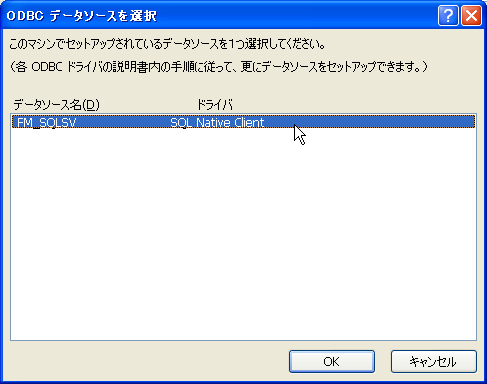
ここまではFileMaker ProにODBCデータソースを認識させたに過ぎません。FileMaker Proのスクリプトやレイアウトで使用するためには、リレーションシップグラフにテーブルオカレンスの形で、外部データソースで参照できるRDBMS側のテーブルを配置する必要があります。
この方法もFileMaker Proユーザーとしては特別の設定を行うわけではなく、外部のFileMaker Proデータベースを外部データソースとして登録する手順となんら変わらないところがFileMaker Proの良いところでしょう。
リレーションシップグラフから[テーブルオカレンス追加]ボタンをクリックし、登録したデータソースを選択すれば、リレーションシップグラフにテーブルオカレンスとしてRDBMSのテーブルをFileMaker Proから利用する準備が整います。
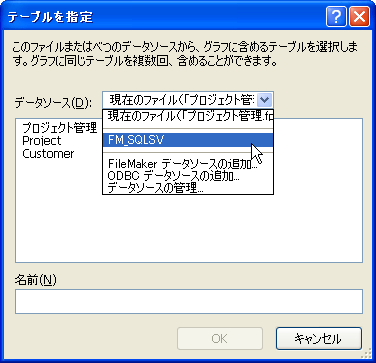
![外部データソースで選択可能なテーブルが表示されるので、選択して[OK]ボタンをクリック 外部データソースで選択可能なテーブルが表示されるので、選択して[OK]ボタンをクリック](http://cz-cdn.shoeisha.jp/static/images/article/2599/CZ009.gif)
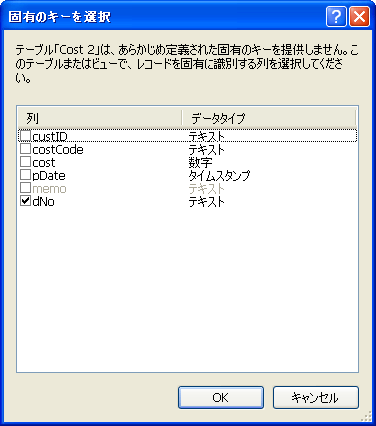
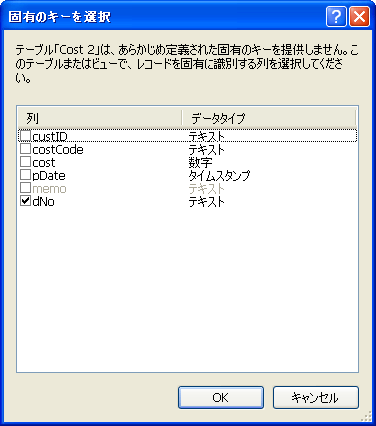
FileMaker Proから外部データソース側のレコードを操作する
FileMaker Proにテーブルオカレンスとして登録されると、FileMaker Proは自動的にデータの入出力用にレイアウトを作成してくれます。複雑な操作ではない場合は、FileMaker Proからはこのレイアウトを使用して、直接RDBMS側のレコードを操作できます。例えば「レコードメニュー」から「新規レコード」を選択すれば、それだけの操作で新しいレコードをRDBMS側に作成することができます。
また、既存のレコードに対する変更は、FileMaker Proのレイアウトに表示されているRDBMS側のレコードの値を書き換えて、[Enter]キーでレコードを確定させるだけです。
もちろん、FileMaker Pro側に作成してある通常のテーブルと、テーブルオカレンスに登録されているRDBMS側のテーブル間でリレーションシップを定義することも可能です。
このようにRDBMS側のテーブルに対して簡単に操作が行えてしまうというのも、少々危険な気もしますが、RDBMS側に対する権限とアクセスのルールを定めておくことで、多くの心配要因を回避することができます。
そもそも、ESSを使用してRDBMS側のテーブルを操作する場合、レコードの作成とフィールドデータの変更や、レコードの削除といった基本的な操作のみが許可された機能になりますので、RDBMS側のデータベース構造に変更を加えるような処理をFileMaker Pro側から行うことはできません。
このようにFileMaker ProとRDBMSは簡単に連携することが可能ですが、企業で稼働中の基幹システムや部門システムのRDBMSとFileMaker Proを連携させる場合には、やはりそれなりのルールを策定してからでなければ、基幹システムや部門システム側とFileMaker Pro側の双方で、データの信頼性に問題が生じてしまう可能性があることも忘れてはいけません。
































.png)















![「DSN:」欄に目的のODBCデータソース(DNS)名が表示されていることを確認して、[OK]ボタンをクリックする 「DSN:」欄に目的のODBCデータソース(DNS)名が表示されていることを確認して、[OK]ボタンをクリックする](http://cz-cdn.shoeisha.jp/static/images/article/2599/CZ004_s.gif)





